Le conversioni sono cruciali per misurare il successo del tuo sito web o app. Ti aiutano a capire quanto bene stai raggiungendo i tuoi obiettivi e forniscono preziose informazioni sul comportamento dei tuoi utenti. In questa guida imparerai come configurare e sfruttare efficacemente le conversioni in Google Analytics 4.
Principali conclusioni
- Le conversioni sono importanti eventi che rappresentano il raggiungimento di obiettivi specifici in Google Analytics.
- Puoi facilmente creare un nuovo evento di conversione semplicemente definendo il nome dell'evento.
- Il tracciamento delle chiamate telefoniche è un esempio di conversione che puoi configurare.
- La modalità anteprima di Google Analytics ti aiuta a verificare se la tua conversione funziona correttamente.
Guida passo passo per la configurazione delle conversioni
Per prima cosa devi accedere al tuo account Google Analytics 4. Qui puoi iniziare a configurare i tuoi eventi di conversione.
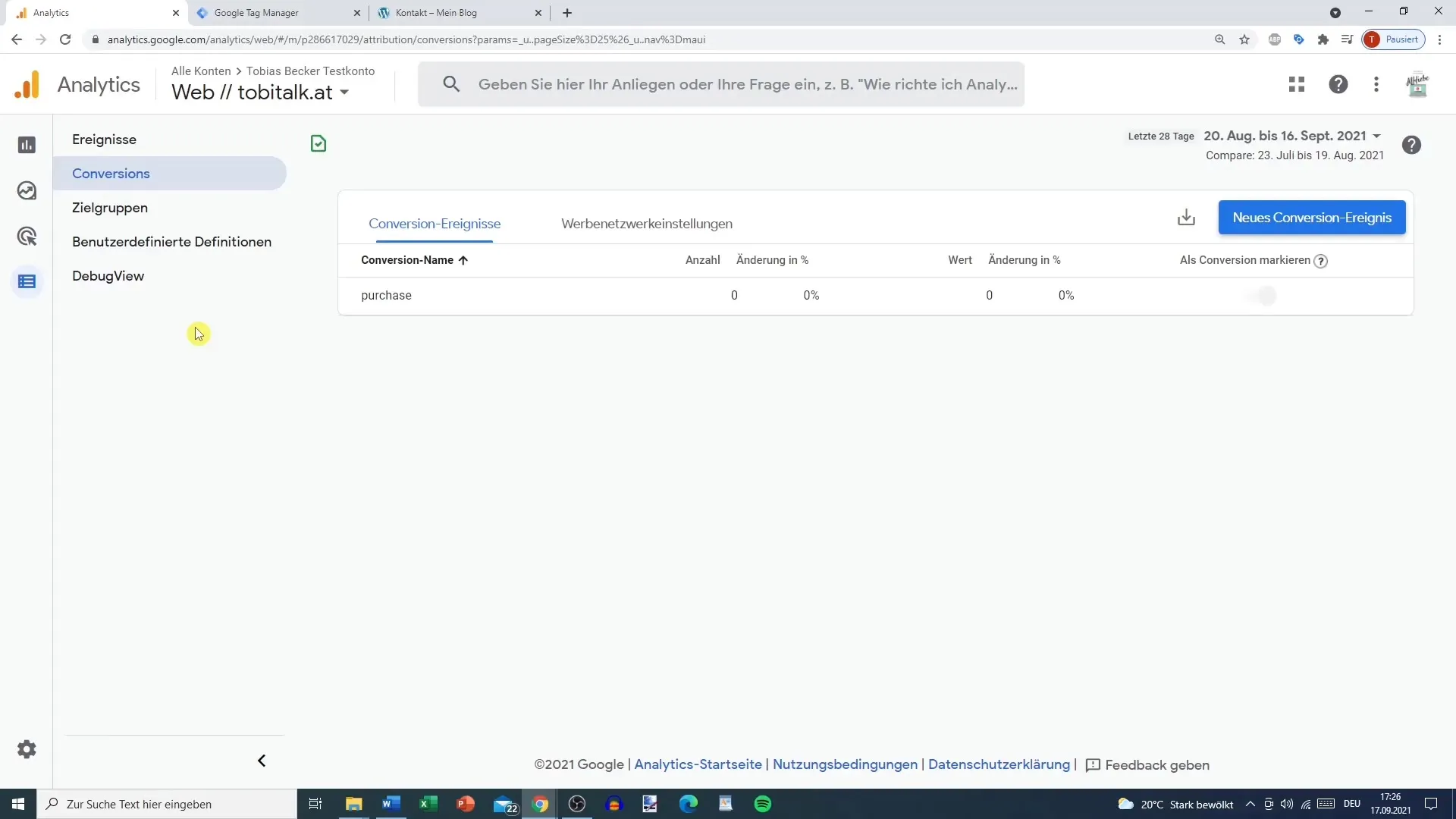
Per definire una conversione, vai su "Configura" e seleziona "Conversioni". Questo è il luogo in cui puoi creare nuovi eventi di conversione.
Fai clic sul pulsante "Nuovo evento di conversione". Qui puoi aggiungere un nuovo evento che desideri tracciare come conversione. Ad esempio, potresti creare un evento di conversione per il clic su un numero di telefono.
Inserisci il nome corrispondente dell'evento. In questo esempio lo chiamiamo "Tracciamento numeri di telefono". Per assicurarti che l'evento venga correttamente catturato, devi inserire il nome esattamente come nella programmazione del tuo tag.
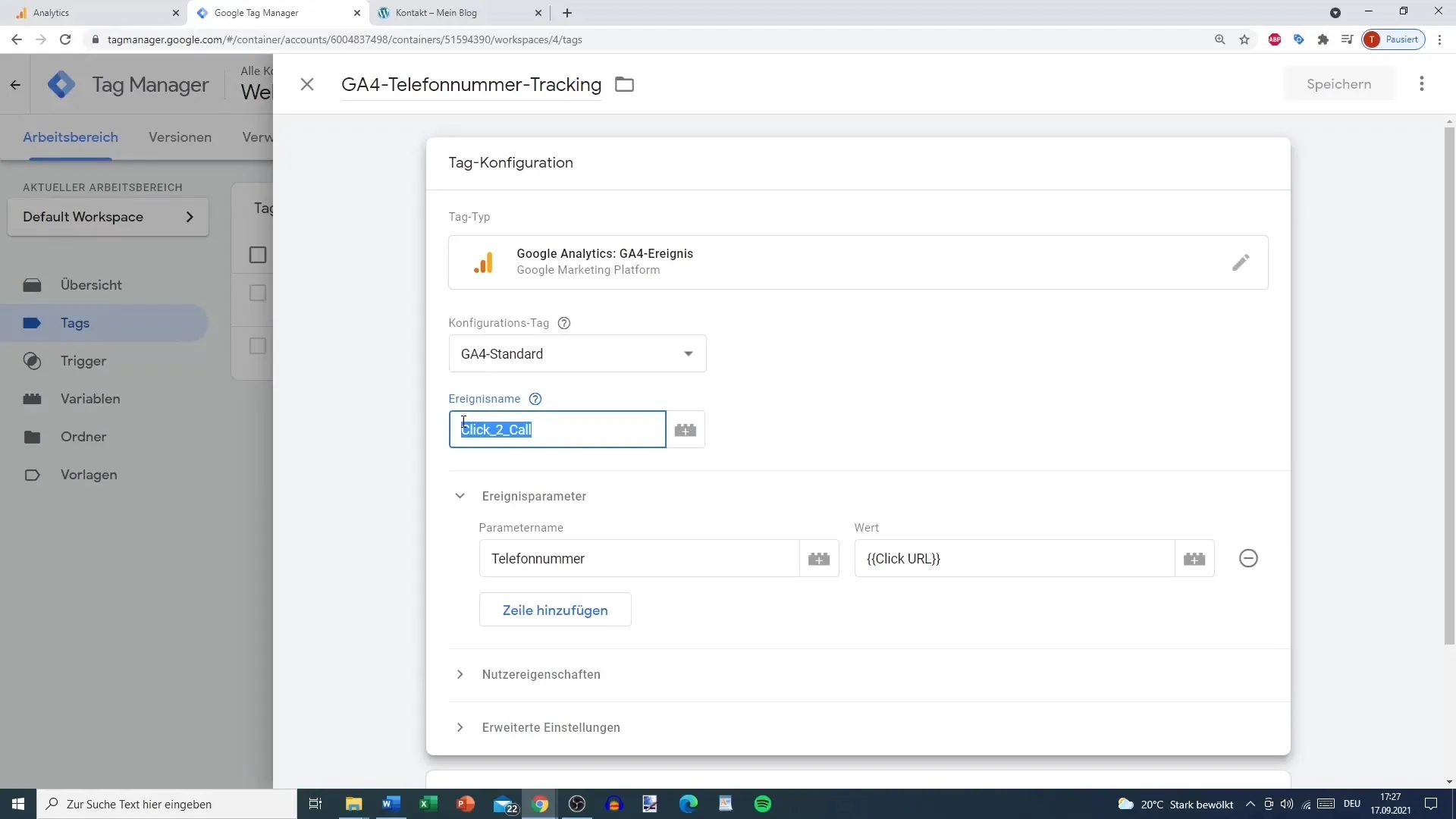
Dopo aver inserito il nome dell'evento, Google Analytics si assicura che ogni volta che questa azione viene eseguita, venga conteggiata come conversione. Questo ti consente di valutare questi eventi in modo mirato nelle tue analisi.
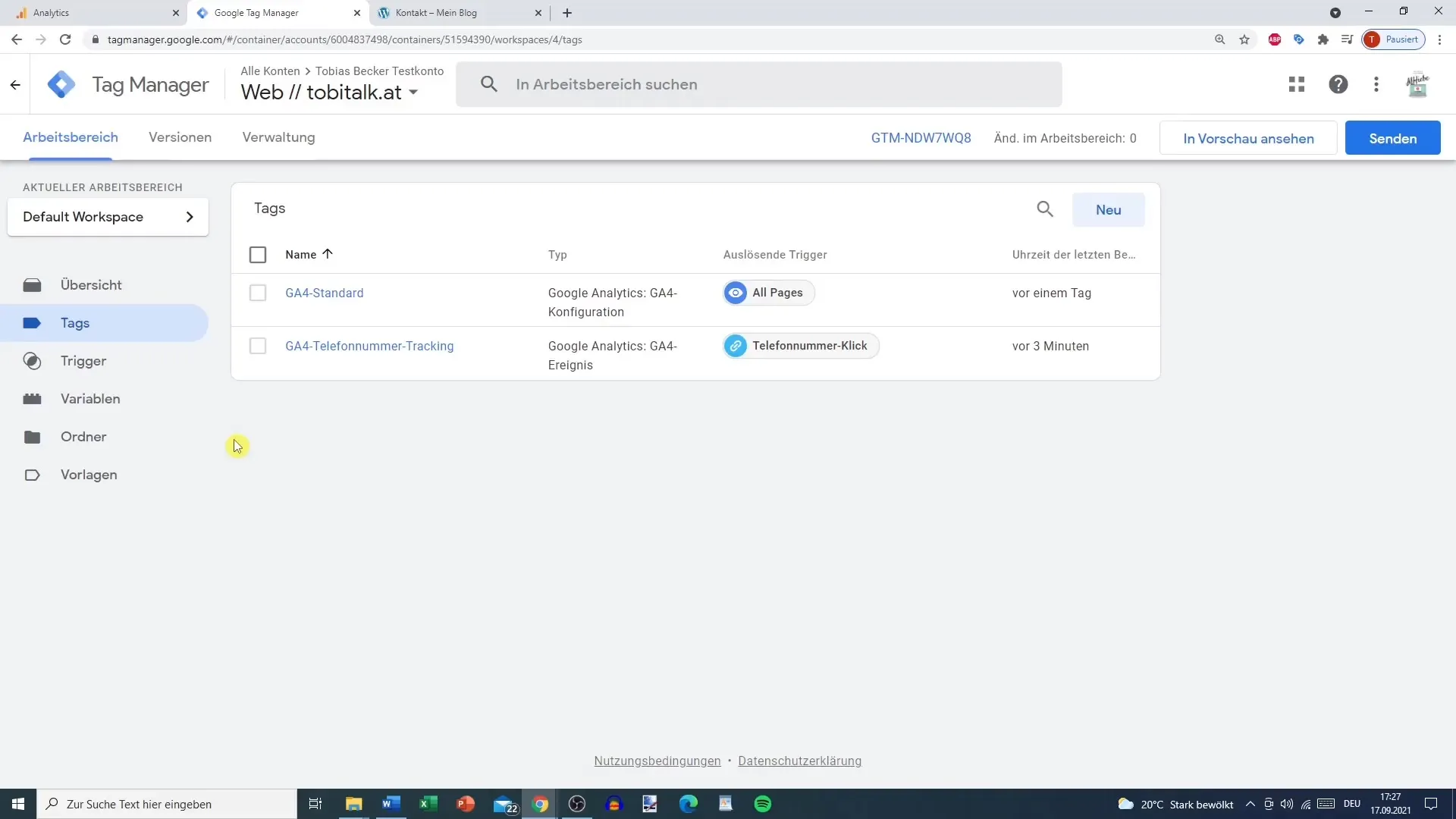
Per essere sicuro che tutto funzioni correttamente, puoi utilizzare la modalità anteprima di Google Analytics. Questo ti permette di vedere se la tua acquisizione di conversioni viene attivata correttamente.
Entra in modalità anteprima e fai clic sulla pagina dei contatti del tuo sito web. Tieni premuto il tasto Control (o il tasto Comando su Mac) e fai clic sul numero di telefono per attivare la conversione.
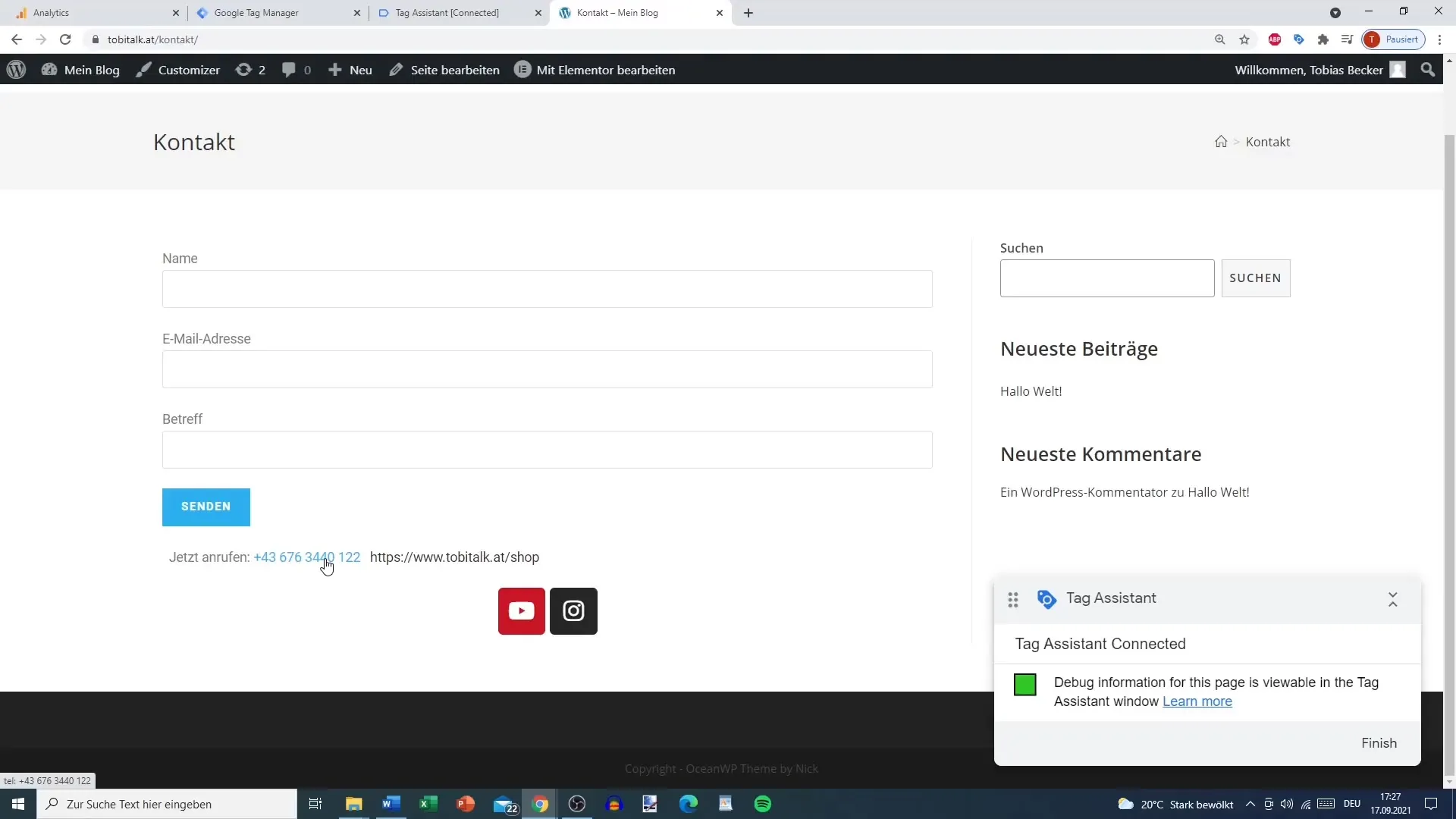
Nel modalità anteprima verrà visualizzato l'evento "Tracciamento numeri di telefono". Puoi verificare se l'evento viene attivato correttamente e se ha il nome corretto, il che ti aiuta a identificarlo facilmente nelle analisi future.
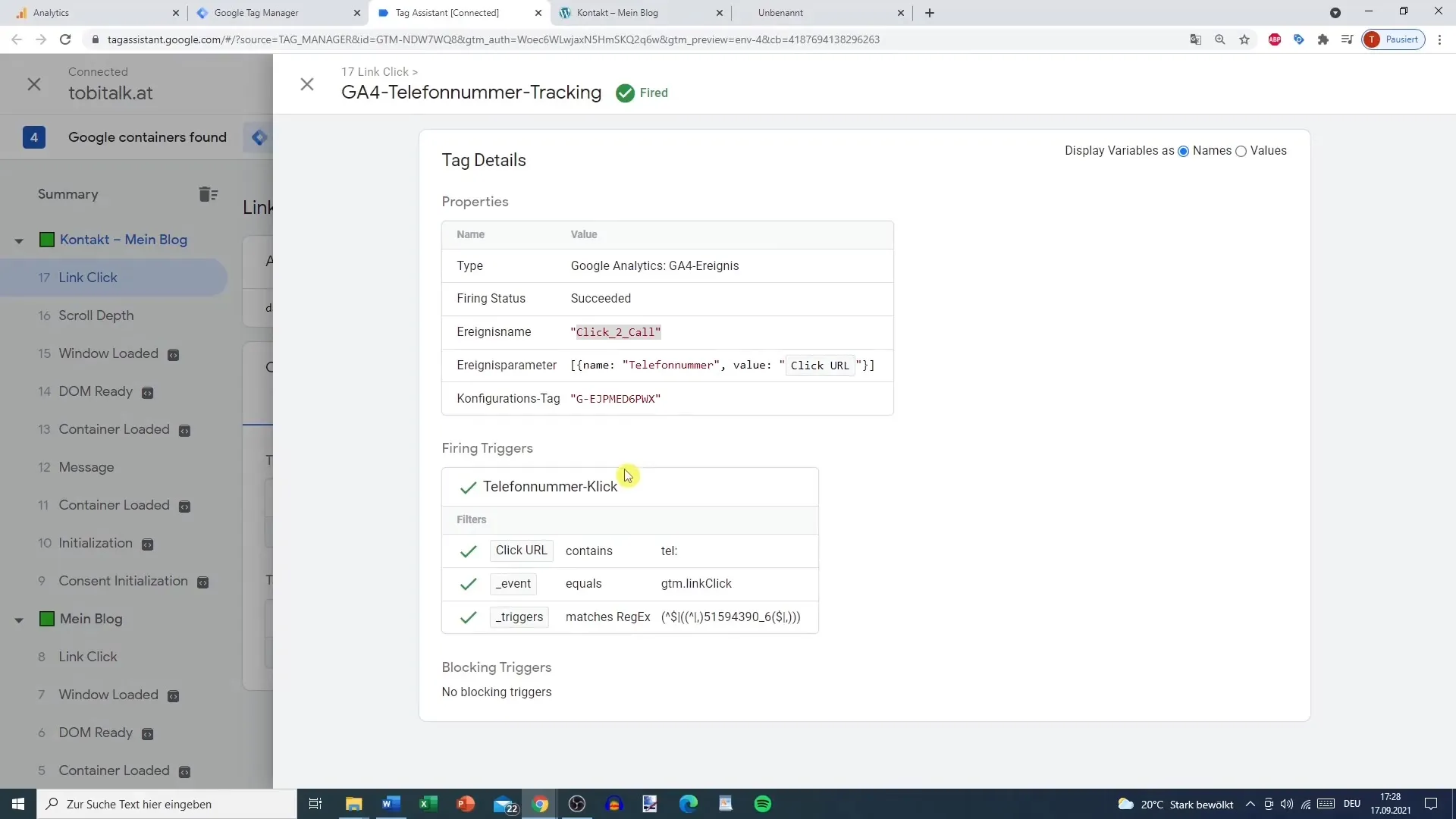
Se sei sicuro che tutto funzioni, torna alla configurazione delle conversioni. Qui puoi modificare il nome dell'evento e assicurarti di non aver commesso errori di battitura. Ad esempio, continuiamo a chiamarlo "Clic_2_Call" e premiamo "Salva".
Adesso l'evento è stato marcato come conversione con successo. Ciò significa che puoi accedervi in qualsiasi momento nei tuoi rapporti e analisi sulle conversioni, rendendo la pianificazione delle tue strategie di marketing più mirata.
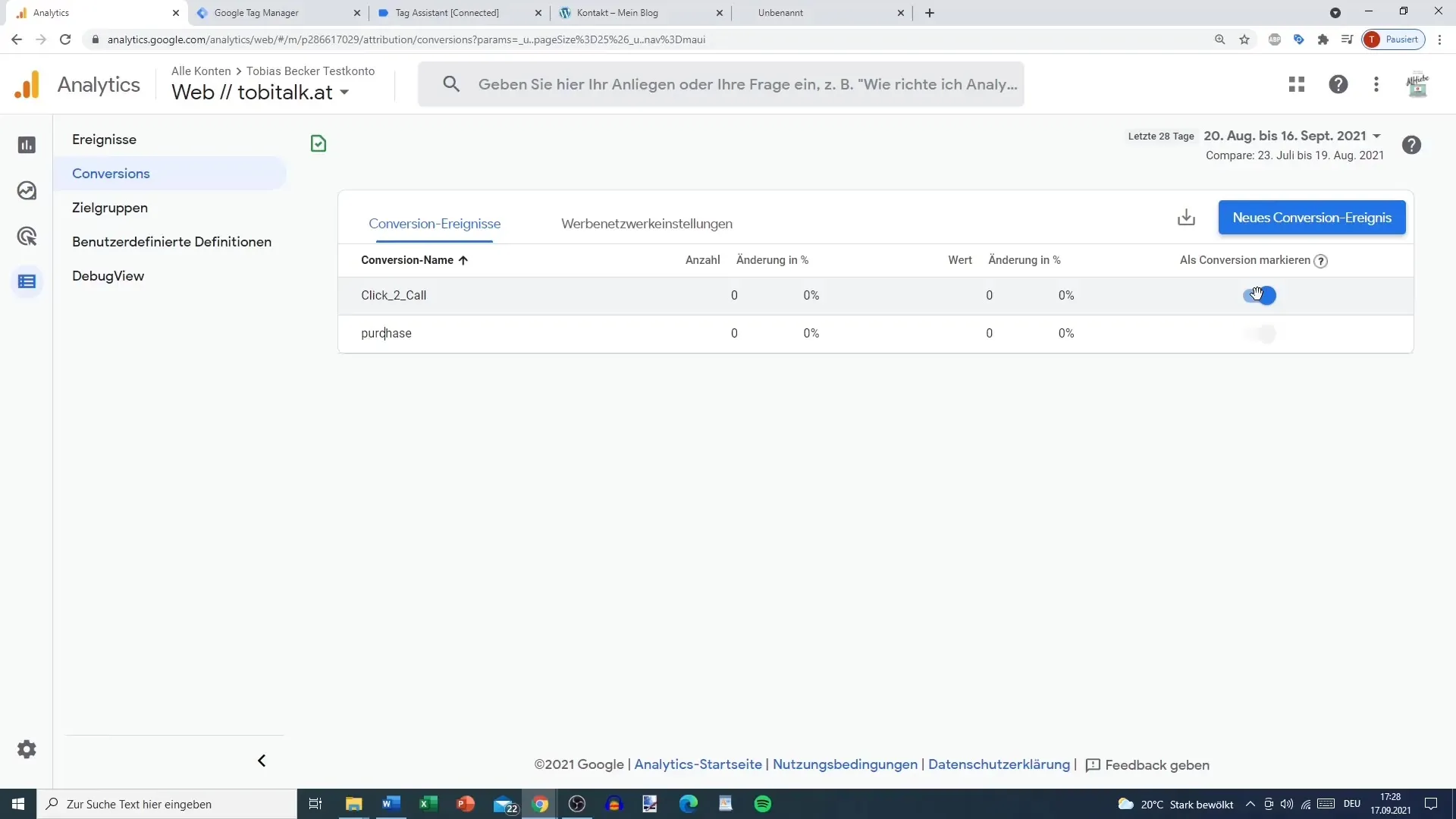
Riepilogo
In questa guida hai imparato come configurare le conversioni in Google Analytics 4 per monitorare importanti eventi. Monitorando attentamente queste conversioni, puoi ottimizzare le tue azioni di marketing e ottenere utili informazioni sul comportamento degli utenti.
Domande frequenti
Come posso definire una conversione in Google Analytics 4?Vai su "Configurare", fai clic su "Conversioni", e poi seleziona "Nuovo evento di conversione" per definire un nuovo nome per il tuo evento.
Cosa è un esempio di conversione che posso monitorare?Un esempio comune è il tracciamento delle chiamate telefoniche, definendo un evento per il clic su un numero di telefono.
Come posso verificare se la mia conversione funziona correttamente?Puoi utilizzare la modalità anteprima per vedere se l'evento viene attivato correttamente quando esegui l'azione desiderata.
Cosa succede se faccio un errore di battitura nel nome dell'evento?È fondamentale inserire il nome esattamente, altrimenti il tracciamento non funzionerà e la conversione non verrà acquisita.
Dove posso trovare le conversioni salvate?Puoi accedere alle conversioni salvate nella sezione "Conversioni" sotto "Configurare" e consultarle nuovamente.


